マージンは自動的にインデントに移動します(Microsoft Word)
ウェインが新しいドキュメントを作成するとき、すべての面に0.5インチの余白があります。しかし、一度だけインデントを開始すると、左マージンがインデントした場所に移動することに気付きます。それから彼はマージンを彼が望むところにとどまらせる戦いを始めます。ウェインは何が起こっているのか疑問に思います。
ウェインの状況で何が起こっているのかを説明する前に、マージンとインデントの違いを理解することをお勧めします。 Wordでのマージンは、ドキュメントの外側の周りに残されたスペースです。たとえば、0.5インチの余白を設定している場合、それによってドキュメントのすべての面に空白が定義されます。マージンは、ドキュメント内でセクションごとに変更できます。
インデントは段落に適用され、マージンとともに累積されます。たとえば、0.5インチの余白があり、段落を0.5インチインデントすると、段落の左側に1インチの空白ができます。ページ上のすべての段落に同じ0.5インチのインデントがある場合、ページの余白が変更されたと考えるのは簡単ですが、変更されていません。余白はまだ0.5インチに設定されています。
余白とインデントを混同しやすいので、自分のドキュメントで何が起こっているのかを理解することが重要です。マージンを確認する最も簡単な方法は、[ページ設定]ダイアログボックスを使用することです。ダイアログボックスを表示するには、リボンの[ページレイアウト]または[レイアウト]タブを表示し(Wordのバージョンによって異なります)、[ページ設定]グループの右下隅にある小さなアイコンをクリックします。 (図1を参照)
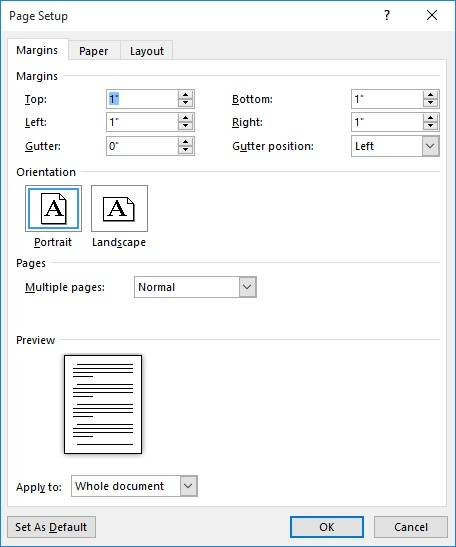
図1. [ページ設定]ダイアログボックスの[余白]タブ。
ページ上部のマージン領域に注意してください。ここでの設定は、ドキュメントの現在のセクションのページ余白を示しています。ウェインの場合、左マージンが気になる場合は、ダイアログボックスの[左]設定をメモする必要があります。 (紙に書き留めるだけです。)完了したら、[OK](余白を変更した場合)または[キャンセル](変更を加えなかった場合)をクリックします。
段落のインデントを確認するには、確認する段落内に挿入ポイントを配置するだけです。 (段落全体を選択することもできますが、実際には必要ありません。挿入ポイントが段落内にあることを確認してください。)次に、[段落]ダイアログボックスを表示します。これを行うには、リボンの[ホーム]タブを表示し、[段落]グループの右下隅にある小さなアイコンをクリックします。 (図2を参照)
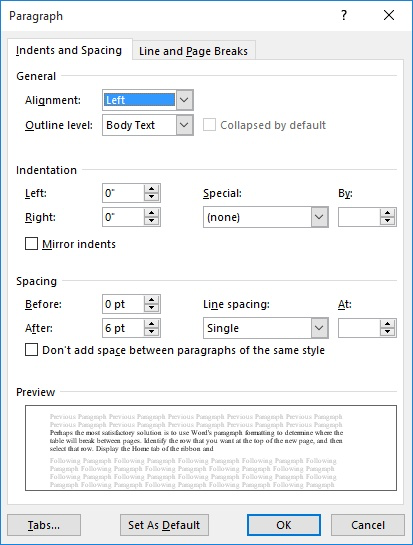
図2. [段落]ダイアログボックス。
ダイアログボックスの中央近くのインデント領域に注意してください。ここで、段落に左インデントと右インデントを設定できます。ウェインの場合、彼は左の設定に注意する必要があります。これは、[ページ設定]ダイアログボックスの[左]設定であり、[段落]ダイアログボックスの[左]設定に追加され、この特定の段落の左側に表示される空白の量を指定します。
段落のインデントが期待どおりでない場合は、左の設定を変更して[OK]をクリックします。 (変更を加えない場合は、[キャンセル]をクリックしてください。)変更を加えると、挿入ポインターが配置されている段落にのみ影響することに注意してください。
左の設定が希望よりも大きかった場合、WordがTabキーの使用を単に誤解している可能性があります。 (タイプライターを使用して)タイピングのバックグラウンドを持っている多くの人にとって、Tabキーを押して段落の最初の行をインデントします。一方、Wordは、このTabキーの押下を段落全体をインデントしたいという願望として解釈している可能性があります。次の手順に従って、この動作を変更できます。
。 [Wordのオプション]ダイアログボックスを表示します。 (Word 2007では、[Office]ボタンをクリックしてから[Wordのオプション]をクリックします。Word2010以降のバージョンでは、リボンの[ファイル]タブが表示され、[オプション]をクリックします。)
。ダイアログボックスの左側にある[校正]をクリックします。
。 [オートコレクトオプション]ボタンをクリックします。 Wordは[オートコレクト]ダイアログボックスを表示します。
。 [入力時にオートフォーマット]タブが表示されていることを確認します。 (図3を参照)
。 [タブとバックスペースで左インデントと最初インデントを設定]オプションがオフになっていることを確認します。
。 [OK]をクリックして、[オートコレクト]ダイアログボックスを閉じます。
。 [OK]をクリックして、[Wordのオプション]ダイアログボックスを閉じます。
Tabキーの動作を制御するのは、この設定(ステップ5)です。
設定をクリアすると、Tabキーが期待どおりに機能します。つまり、段落全体のインデントは移動しません。また、ドキュメントを作成するときに、いわば「マージン」が飛び交うように見えてはならないことも意味します。
_WordTips_は、費用効果の高いMicrosoftWordトレーニングのソースです。
(Microsoft Wordは、世界で最も人気のあるワードプロセッシングソフトウェアです。)このヒント(4365)は、Microsoft Word 2007、2010、2013、および2016に適用されます。